Ohje: Näin pakotat Windowsin päivittymään Windows 10:ksi, heti
Microsoft varjelee palvelintensa kestokykyä ja pistää Windows 10:iä jakeluun vaiheittain, niin, että vain osa Windows 10:n itselleen varanneista Windows 7 ja Windows 8 -käyttäjistä on toistaiseksi saanut uuden käyttöjärjestelmän käyttöönsä.
Netti on pullollaan erilaisia virityksiä, joilla kärsimättömät käyttäjät saavat halutessaan Windows 10:n samantien. Omissa testeissämme alla kuvattu prosessi on kaikkein varmin ja yksinkertaisin.
HUOM! Painotamme sitä, että ennen Windows 10:iin päivittämistä käyttäjän on ehdottomasti varmuuskopioitava tietonsa talteen, kuten Microsoftkin suosittelee tekemään. Alla oleva prosessi vaatii myös koneen ylläpitäjän oikeuksia ja muokkaa suoraan Windowsin rekisteriä, joten ohjeiden täsmällinen noudattaminen – ja ymmärrys siitä, mitä olet tekemässä – on ensiarvoisen tärkeää.
1. Avaa RegEdit
Windows 7:ssa klikkaa Käynnistä -painiketta ja kirjoita regedit suoraan Käynnistä-valikon hakukenttään ja käynnistä hakutuloksissa esiintyvä ohjelma. Tietokone saattaa kysyä sinulta UAC-kyselyitä siitä, oletko varma että haluat ajaa kyseisen ohjelman.
Windows 8/8.1 -ympäristöissä klikkaa oikealla hiirennäppäimellä Käynnistä -nappia ja valitse esiinavautuvasta valikosta Suorita-vaihtoehto ja kirjoita esiinaukeavaan tekstikenttään regedit.
Tämä jälkeen Windows avaa Registry Editor -ohjelman, jolla muokataan Windowsin rekisteriä. Nyt puumaisesta rekisterivalikosta sinun tulee löytää kohta OSUgrade, joka löytyy polusta:
HKEY_LOCAL_MACHINE / SOFTWARE / Microsoft / Windows / CurrentVersion / WindowsUpdate / OSUpgrade
HUOM! Jos OSUPgrade -avainta ei löydy kyseisestä polusta, klikkaa sen "ylätasolla" olevaa WindowsUpdate -kohtaa oikealla hiirennäppäimellä ja luo esiinaukeavasta valikosta uusi Key nimeltä OSUpgrade ja klikkaa sitä. Jos avainta ei löydy, varmista tässä vaiheessa että olet varannut itsellesi ilmaisen Windows 10 -päivityksen.
2. Luo uusi 32-bittinen DWORD -arvo
Kuten ylläoleva kuva näyttää, klikkaa OSUpgrade avaimen näkymässä oikeaa hiirennäppäintä ja luo tänne uusi DWORD (32-bit) Value. Luomasi arvo näkyy nyt oikeanpuoleisessa listassa ja voit muokata sen nimeä. Vaihda sen nimeksi nyt AllowOSUpgrade ja paina rivinvaihtoa hyväksyäksesi nimen.
3. Muokkaa AllowOSUpgrade DWORD -arvoa
Nyt tuplaklikkaa AllowOSUpgrade -kohtaa oikeanpuoleisessa näkymässä ja voit muokata sen arvoa. Tarkista, että arvon Base on varmasti asetettu Hexadecimal -muotoon. Syötä arvoksi 1 ja klikkaa OK.
Jos kaikki meni, kuten pitikin, näet AllowOSUpgrade -kohdan oikeanpuoleisessa näkymässä, OSUpgraden alla ja tämän arvona 0x00000001. Jos kaikki on kunnossa, voit sulkea RegEditin.
4. Avaa Windows Update
Windows 7:ssa, klikkaa Käynnistä-valikkoa ja kirjoita esiinaukeavaan hakukenttään Control Panel / Ohjauspaneeli. Kun näet ohjelman, klikkaa sitä käynnistääksesi sen. Nyt esiinaukeavasta listasta valitse Windows Update-sovellus. Nyt sinun pitäisi nähdä "Upgrade to Windows 10" / "Päivitä Windows 10:iin" -vaihtoehto ja voit klikata sen vieressä näkyvää "Get Started" / "Aloitetaan" -nappia. Jos et näe kyseistä vaihtoehtoa, klikkaa Check for Updates / Tarkista päivitysten saatavuus ja odota hetki.
Windows 8/8.1:ssä hiirtä käytettäessä vie hiiri aloitsnäkymässä näytön oikeaan yläkulmaan ja vedä siitä suoraan alaspäin ja klikkaa tämän jälkeen Search / Hae. Kirjoita esiinaukeavaan hakukenttään Control Panel ja klikkaa hakutulosta. Esiinaukeavassa listassa saatat joutua vaihtamaan näkymän oikeasta yläreunasta löytyvällä View By / Näkymä -toiminnolla eri muotoon löytääksesi Windows Update -kohdan.
Windows 10 pitäisi latautua nyt koneellesi ja latauksen jälkeen asennuksen voi aloittaa.
Yhteenveto
Testasimme metodia useilla eri koneilla ja se toimi mainiosti kaikilla testaamillamme kokoonpanoilla.
Keskustelualueiltamme löytyy ketju, jossa käydään keskustelua Windows 10:stä. Ketjusta saa tukea, ideoita ja vinkkejä uutukaisen käyttöön.

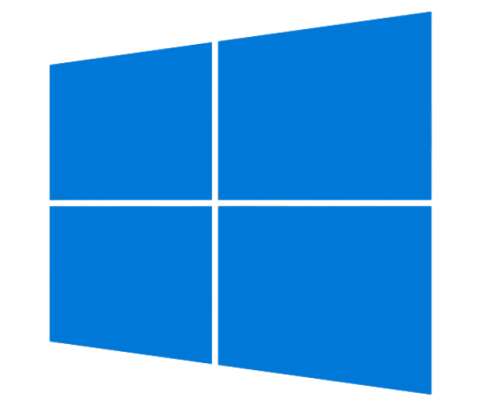
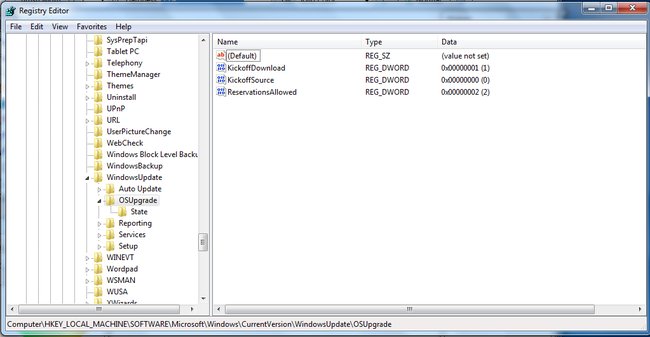
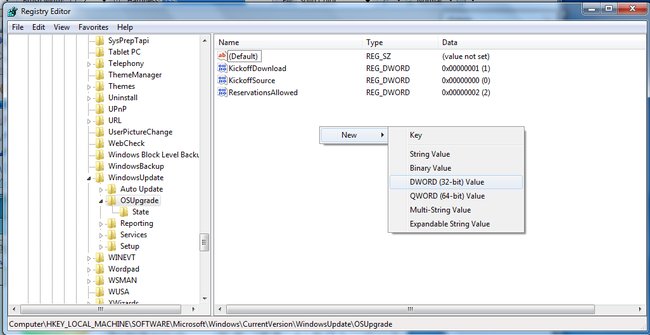
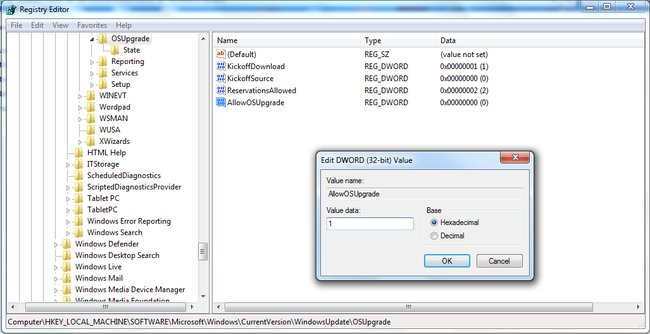
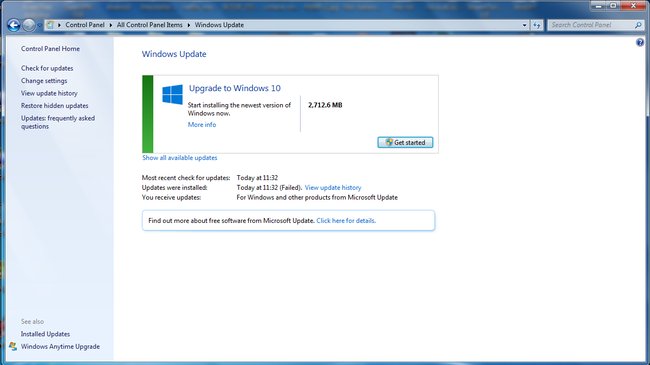
26 KOMMENTTIA
Boss931/26
Tai helpommin ja ainakin allekirjoittaneella toiminut tapa: Mene tähän osoitteeseen (http://www.microsoft.com/fi-FI/software-download/windows10ISO?OCID=reserve_r_PostReserve_MediaCreationTool) ja lataa Microsoftin media creation tool,jonka avulla voit päivittää windowsin.
dRD2/26
Tuo tapa vaatinee joko tyhjän USB-tikun tai tyhjän DVD-levyn? Windows Updaten kautta pakottaminen ei vaadi tyhjää mediaa lainkaan.
Tkonemies3/26
Miksi piti kertoa näin hankala päivitystapa kun helpompiakin on olemassa?
Esimerkiksi tuolla Media creation tool ohjelmalla onnistuu helposti niin asennusmedian lataus kuin itse päivityskin ( Ilman median tekoa). Ei tarvitse "puukottaa" rekisteriä.
Kannattaa näissä ohjeuutisissa ottaa myös peruskäyttäjät huomioon jotka eivät välttämättä tiedä mikä koko rekisteri on. Esimerkiksi Iltalehti, Mato78 verkkomediat osasivat tämän.
http://www.microsoft.com/fi-fi/software-download/windows10
JoniS4/26
Jep vaatii tikun, itse latasin ainakin sen pelkän .iso tiedoston Microsoftilta, eipä tarvinnut alkaa "säätämään" mitään, imo luultavasti myös kaikki helpoin tapa tehdä asia varsinkin jos ei ole ikinä kikkaillut koneen kanssa.
Boss935/26
Ei kyllä itseäni mitään tikkua tai DvD:tä vaatinut, vaan tuo ohjelma toimi suoraan asennusohjelmana ^^
kaarina16/26
Toimii, jo alkaa olla ladattu 60% on jo saatu aikaan. Kiitos, turhauttavaa vain odottaa kunnes suvaitaan lähettää latausvihjeet.
zipperi7/26
Jep, ajoin Win10 Ison Daemon Tools liteltä ja hyvin pelitti, hiukka yli puoli tuntia Win7:n päälle. Ikivanha WinRar ja yksi ACPI-ajuri menivät vahtoon/uudelleenasennukseen 5 vuotta vanhassa Asus-läppärissä. Ja tietenkin Nvidian ajuri.
LaDeXi8/26
Tuo vain potentiaalisesti ilmeisesti vaihtaa käyttöjärjestelmän kielen.
Boss939/26
Tuo vain potentiaalisesti ilmeisesti vaihtaa käyttöjärjestelmän kielen.
Itselläni kyllä pysyi ihan Suomenkielisenä, mutta jos on pro versio, josta päivittää, niin eipä tuon kielen vaihtaminen kovin monimutkainen prosessi ole =D Normi versiosta ei itselläni ole kokemusta siitä voiko sillä vaihtaa Win 10:n kieltä...
zipperi10/26
Suomi tännekin asentui Home-versioon. Parin klikkauksen päässä näyttää olevan Saksa ja kolme Englannin versiota ja taas muutama klikki lisää antaa valita kaiken maailman kielet.
kaarina111/26
Sen Boss 93 ohjeen jälkeen, menin lataukseen sen "Hanki Windows 10" kuvakkeen kautta. Se on ollut koko ajan suomenkielinen ja uskon että kun se vielä Päivityksen on lopettanut (niitä on ollut jo monta), pysyy suomenkielisenä ja muuten lataa itse tiedostoja ja kansioita.
guy_fawkes12/26
Olen itse siinä onnellisessa asemassa, että ymmärrän ja olen kiinnostunut tietotekniikasta. Tämän takia minun itse EI TARVITSE koskea enää windows-roskaan paitsi jos yrityksemme vastaa julkishallinnon tarjouksiin (julkishallinnossa käytetään windows-ympäristöjä ja muita vanhanaikaisia office-roskatuotteita).
Toki meilläkin on (vielä) erillinen windows-sontatunkki toimistolla, mutta sitäkin käytetään vain pakon edessä ja suojaavat hanskat kädessä.
perhana13/26
Itseäni tässä hieman huvitti, että kun meinasin nyt tabletin kuitenkin tuon artikkelin ohjeen mukaan päivittää... ajattelin että eipä tuo rekisterimuutos nyt niin vaativa homma ole, niin olin jo tuota AllowOSUpgrade merkintää nimeämässä ennen kuin tajusin että siellähän hitto soikoon jo on kyseinen rekisteri :D
Ja niinhän se sitten löytyi updatesta lataus... eipä sitä siellä vielä eilen ollut.
kaarina114/26
Sen Boss 93 ohjeen jälkeen, menin lataukseen sen "Hanki Windows 10" kuvakkeen kautta. Se on ollut koko ajan suomenkielinen ja uskon että kun se vielä Päivityksen on lopettanut (niitä on ollut jo monta), pysyy suomenkielisenä ja muuten kopio itse tiedostoja ja kansioita.
JoniS15/26
Ongelma tulee siinä kohtaan kun käytät englannin kielistä windowssia ja update huomaa että asut esim. Suomessa.
WereCatf16/26
Media Creation tool ainakin asentaa samalla kielellä, kuin mitä vanha Windowsin asennus käyttää -- jos vanha on Englanniksi niin niin on se uusikin. Windows Updatesta en osaa sanoa.
kaarina117/26
Minä asensin Media Creation toolin ja silloin minusta vasta" Hanki Windows 10 "-kuvake heräsi ja ehdotti asennusta. Se oli suomenkielinen ja nyt siis Windows 10 on täällä, hyvin toimii.Mitään Windows Updatea en käyttänyt.
pelce18/26
Kiitti, eka valinta tuossa työkalussa oli "Päivitä tietokone nyt".
Kiju19/26
Toimii, minulla pöytäkone pävitti jo aiemmin Win 8.1 automaattisesti Win 10 tänään ja tällä ohjeella pakotin läppärissä Win 7 päivittymään heti ja lähti, kun vain odotutti aiemmin.
perhana20/26
Juu kyllähän se tabletille nätisti asentui, ja heti tuli vastaan jotain missä on otettu yksi askel eteen ja kaksi taakse, tai jotain...
Nimittäin mihinkä hittoon hävisi OneDrivesta mahdollisuus käyttää tiedostoja "vain verkkokäytössä" kansionäkymässä... eli jos valitset jotta synkronoi, niin se lataa tiedostot koneelle, ja jos valitset älä synkronoi, et näe edes koko kansiota saatikka tiedoston kuvakkeita?
Juuri kun oli tottunut windows 8.1:ssä pitämään hyvänä sitä että esimerkiksi kuvista ja videoista näkyi tabletilla vain kuvakkeet, ja niitä pystyi katsomaan verkkokäytössä ilman että kaikkea tarvitsi ladata itse tabletille, niin nytkö tuo sitten on viisaasti päätetty jättää pois??
juksar21/26
Hei, kuka osaa kertoa miksi Windows on kovin herkkä blokkaamaan internet yhteyden. Itse jouduin jumppaamaan ja asentamaan yhteyden uudelleen useampaan kertaan, ennenkuin Windows 10 updaten jälkeen pääsin nettiin.
Kaverillani on nyt kaksi Windows 8.1 -läppäriä jotka eivät pääse nettiin. Ihmeellistä tämä into blokata netti???
juksar22/26
Hei, kuka osaa kertoa miksi Windows on kovin herkkä blokkaamaan internet yhteyden. Itse jouduin jumppaamaan ja asentamaan yhteyden uudelleen useampaan kertaan, ennenkuin Windows 10 updaten jälkeen pääsin nettiin.
Kaverillani on nyt kaksi Windows 8.1 -läppäriä jotka eivät pääse nettiin. Ihmeellistä tämä into blokata netti???
Napezius23/26
Tällä tavalla minä tein: Mene “C:\Windows\SoftwareDistribution\Download” ja poista sieltä kaikki tiedostot. Avaa windows update. Suorita komentokehote (command prompt) järjestelmänvalvojana ja syötä siihen "wuauclt.exe /updatenow". Nyt pitäisi Windows kympin asentua! :)
WereCatf24/26
Kuulostaa siltä, että teillä on jotain ihan muuta vialla. Et edes kerro, että onko kyseessä mokkula vai joku muu härpäke.
juksar25/26
Ihan normaalissa WLANissa on yritetty muistaakseni 6 kanavalla. Samassa verkossa toimii moni muu laite. Antaa varoituksen (keltainen kolmio) ja esim. rajoitettu yhteys tai ei yhteyttä internettiin. Noita kahta konetta ei ole vielä edes päivitetty kun ei pääse nettiin.
Retse1326/26
Kerrotko hieman tarkemmin, mitä tarkoitat tolla blokkaamisella ja yhteyden uudelleen asettamisella.
Minä päivitin pöytäkoneeni Win 8.1:n toissapäivänä ja päivityksen jälkeen kaikki sovellukseni ja myös Netti toimi ok. Eilenkin pääsin vielä nettiin, kunnes illalla huomasin, että yhteyttä ei enää ole. Ilmoitti, että ethernet kaapelia ei ole kytketty. Sammutin modeemin (Zyxel P-661HNU) ja koneenkin - tsekkasin myös toisella kaapelilla. Ei tulosta. Yksikään neljästä Lan portista ei toimi. Pöytäkoneen verkkokortti ok. Läppärin WiFillä modeemi toimii. Mitään sähköpiikkiä ei ole ollut, mikä olisi voinut vaurioittaa Lan portit. Niinpä tulee mieleen, että tuo Win 10 päivitys on nyt jollain tavalla blokannut pöytäkoneen ja modeemin välisen yhteyden.
TÄMÄN UUTISEN KOMMENTOINTI ON PÄÄTTYNYT